Как заменить значения #n/a в google sheets
Вы можете использовать следующий базовый синтаксис для замены значений #N/A в Google Sheets нулями или пробелами:
#replace #N/A with zero =IFERROR(FORMULA, "0") #replace #N/A with blank =IFERROR(FORMULA, "")
В следующем примере показано, как использовать этот синтаксис на практике для замены значений #N/A в VLOOKUP нулями или пробелами.
Связанный: Как заменить пустые ячейки нулем в Google Sheets
Пример: замена значений #N/A в Google Sheets
Допустим, у нас есть следующий набор данных в Google Sheets, который показывает название команды и очки, набранные различными баскетбольными командами:
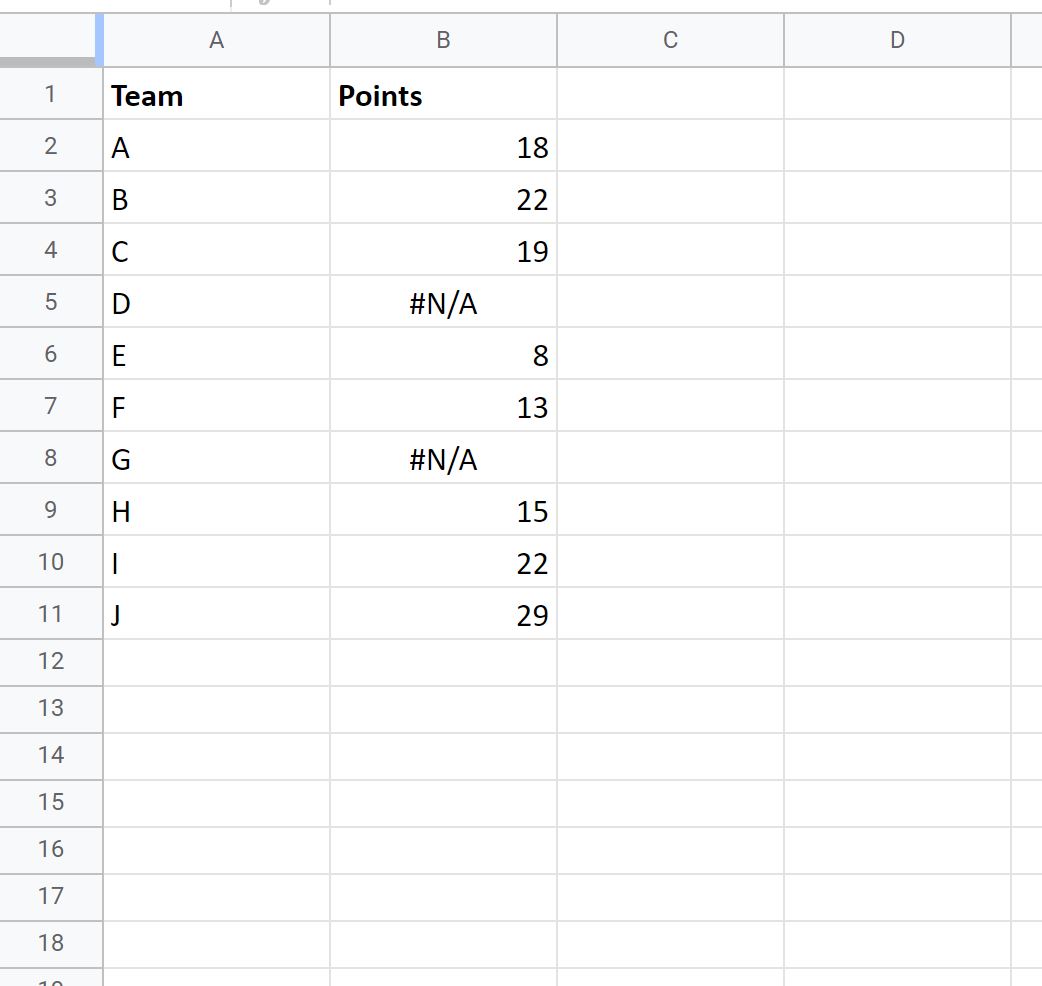
Предположим, мы используем функцию ВПР() для поиска очков по названию команды:
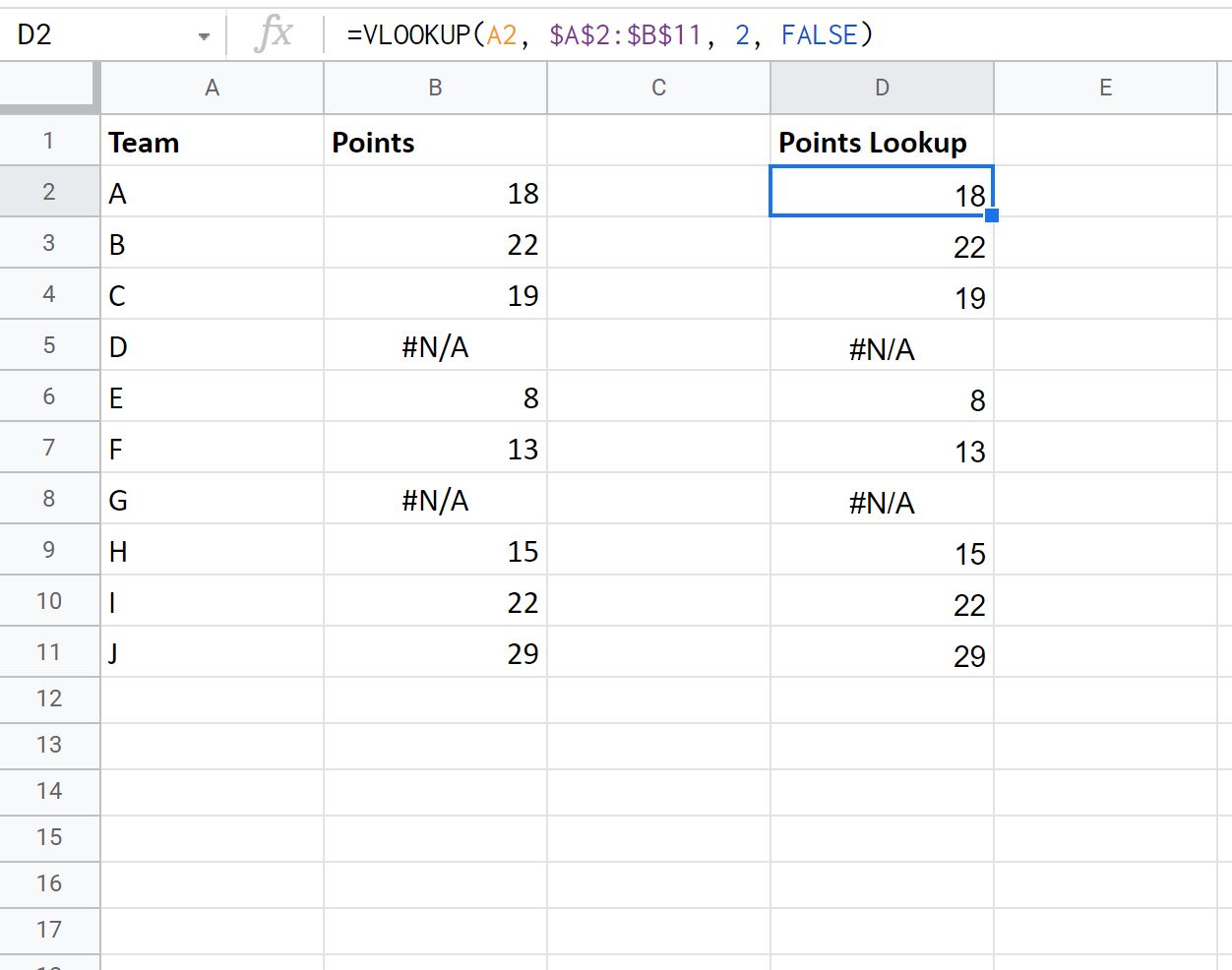
Обратите внимание, что некоторые значения, возвращаемые функцией VLOOKUP() , являются значениями #N/A .
Мы можем преобразовать эти значения в нули с помощью функции ЕСЛИОШИБКА() следующим образом:
=IFERROR(VLOOKUP( A2 , $A$2:$B$11 , 2 , FALSE ), “ 0 ”)
На следующем снимке экрана показано, как использовать эту функцию на практике:
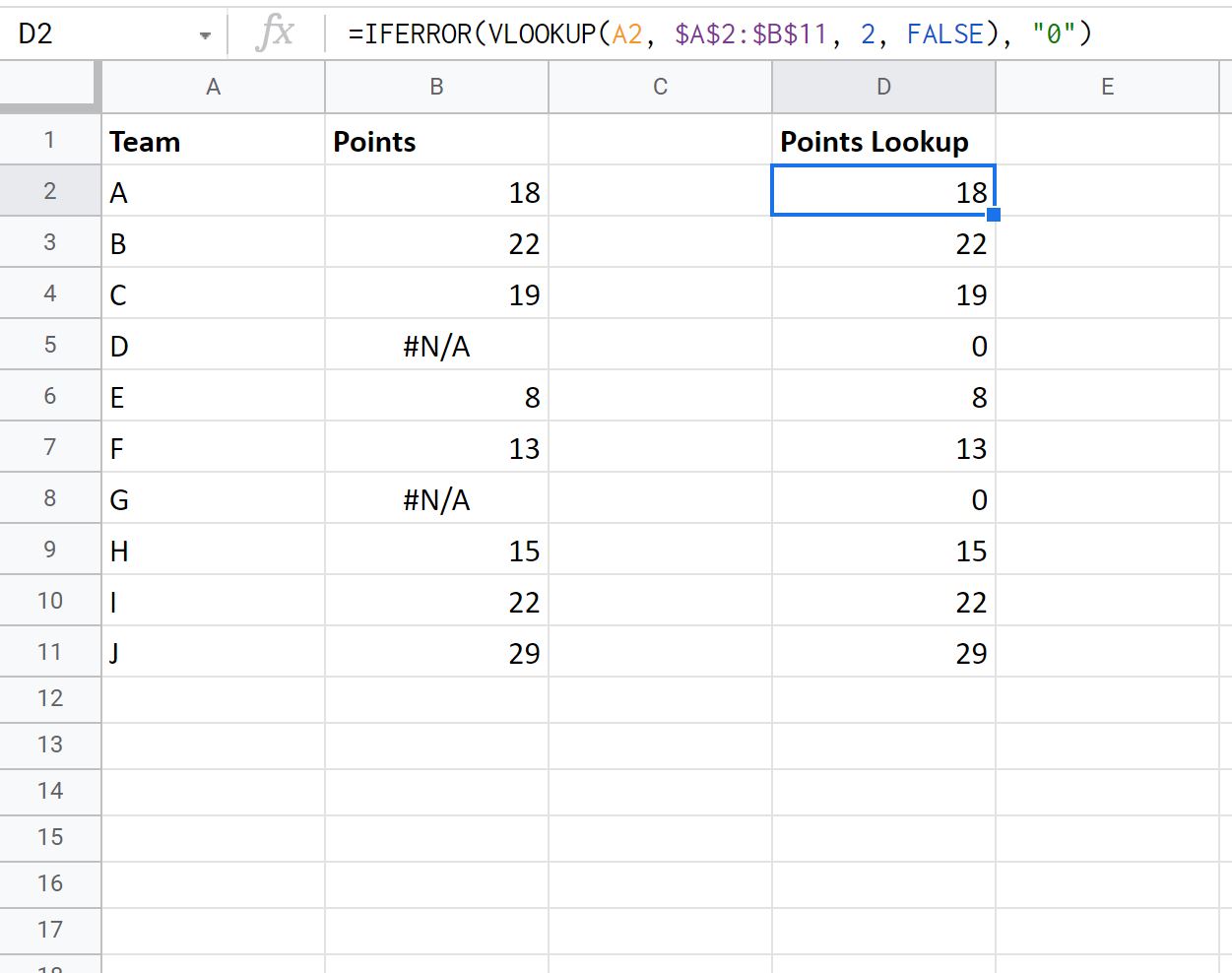
Обратите внимание, что функция ВПР() теперь возвращает 0 вместо значений #Н/Д .
В качестве альтернативы мы можем превратить значения #N/A в пробелы, используя функцию ЕСЛИОШИБКА() следующим образом:
#replace #N/A with blank =IFERROR(VLOOKUP( A2 , $A$2:$B$11 , 2 , FALSE ), "")
На следующем снимке экрана показано, как использовать эту функцию на практике:
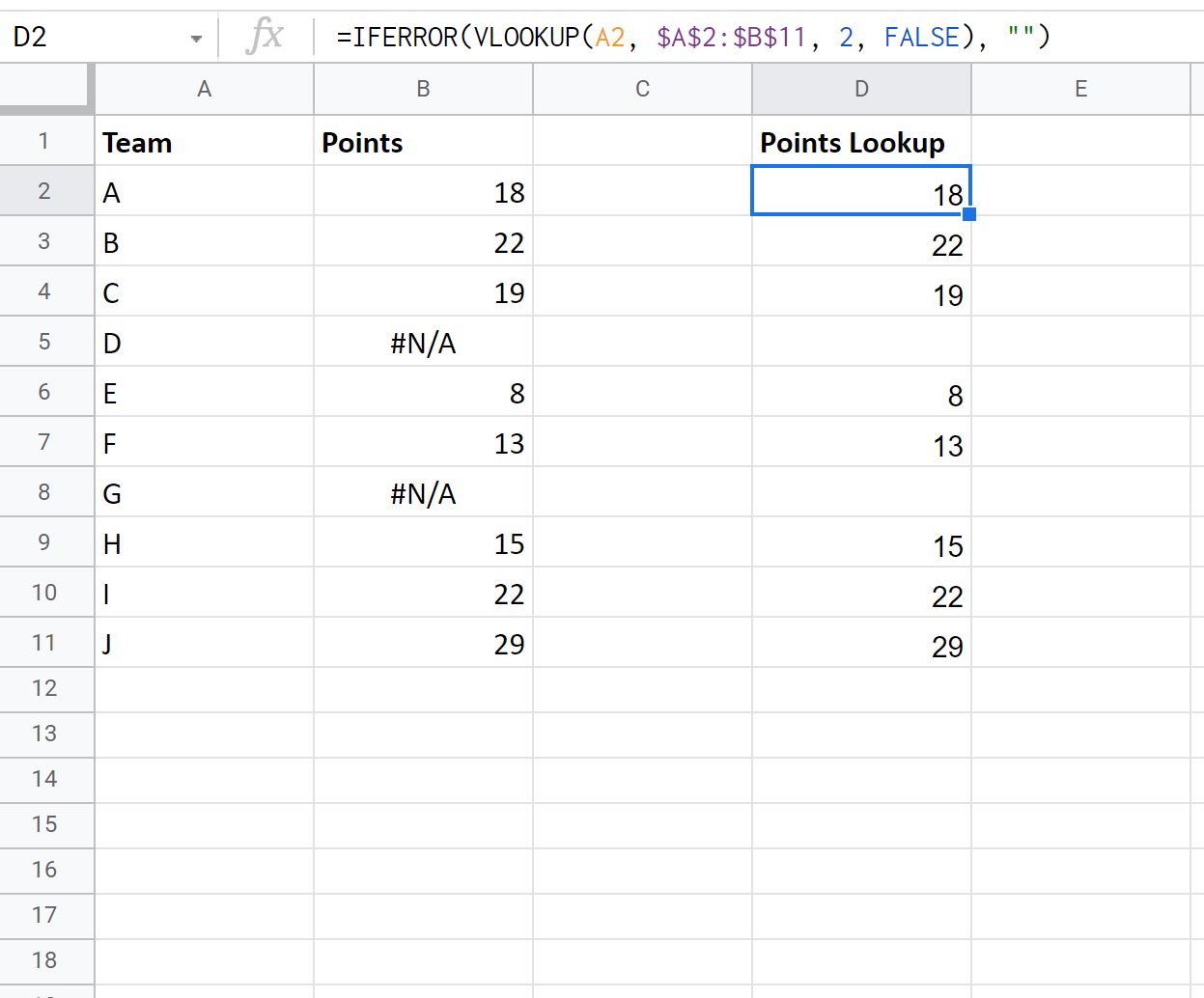
Обратите внимание, что каждое значение, которое раньше было #N/A, теперь пусто.
Стоит отметить, что мы можем использовать функцию ЕСЛИОШИБКА() для замены значений #N/A любым значением, которое мы хотим.
В предыдущих примерах мы просто заменили значения #N/A нулями или пробелами, поскольку это наиболее часто используемые на практике значения замены.
Дополнительные ресурсы
В следующих руководствах объясняется, как выполнять другие распространенные задачи в Google Таблицах:
Как игнорировать пустые ячейки с формулами в Google Таблицах
Как игнорировать значения #N/A с формулами в Google Sheets